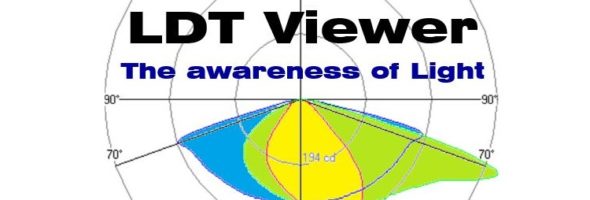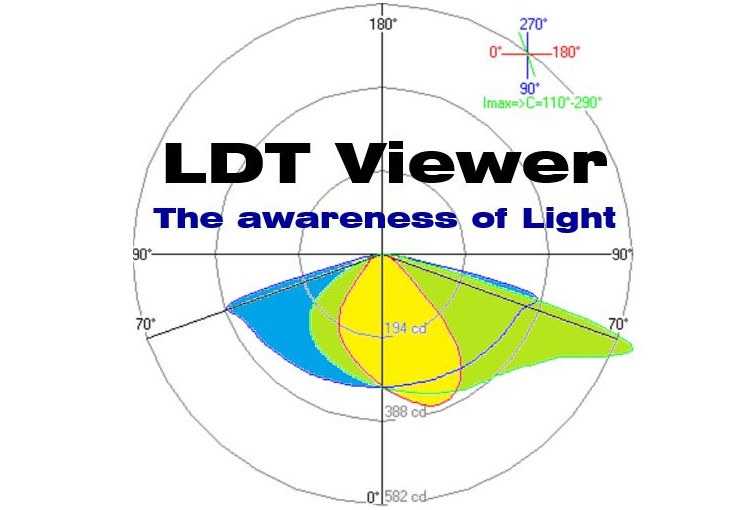
LDT Viewer è un tools molto semplice ed immediato che fornisce la potenza della “consapevolezza della luce” insegnando a conoscerla e ad analizzarla in senso critico per trovare le migliori soluzioni per una illuminazione più adeguata ed efficace.
LDTViewer 3.0 versione del 14/05/2023
1.0 Introduzione
Il programma non richiede installazione, alcuni antivirus la prima volta lo analizzano ma senza problemi.
LDTViewer è un software freeware liberamente distribuibile purchè non vengano violati i diritti d’autore e venga citata la fonte.
LDTViewer è un software di studio ed approfondimenti illuminotecnico non è un software per progettare ma per conoscere meglio la luce ed i suoi comportamenti l’autore non sia assume quindi alcuna responsabilità per un uso diverso da quello per cui è stato realizzato.
2.0 Scopo
Il software serve per comprendere meglio come si comporta la luce in funzione dello studio del solido fotometrico rappresentato nei files eulumdat (.ldt) ed in particolare per assolvere alle seguenti attività di approfondimento che ha inteso sviluppare l’autore per una sua maggiore consapevolezza della luce:
- confronto di massa fra files .LDT
- Visualizzazione dei dati caratteristici raccolti di files .LDT
- Evidenza della conformità alle leggi per il contenimento dell’inquinamento luminoso
- Gestione massiva di files .LDT compresa ridenominazione dei files, estrazione in excel delle caratteristiche minime di tali files
- Simulazione di massa della ridistribuzione degli illuminamenti in funzione delle caratteristiche del file .LDT e della geometria e condizioni installative dell’area oggetto di studio, ottimizzazione delle soluzioni
3.0 Schermata principale
3.1 Caricamento dei files .LDT
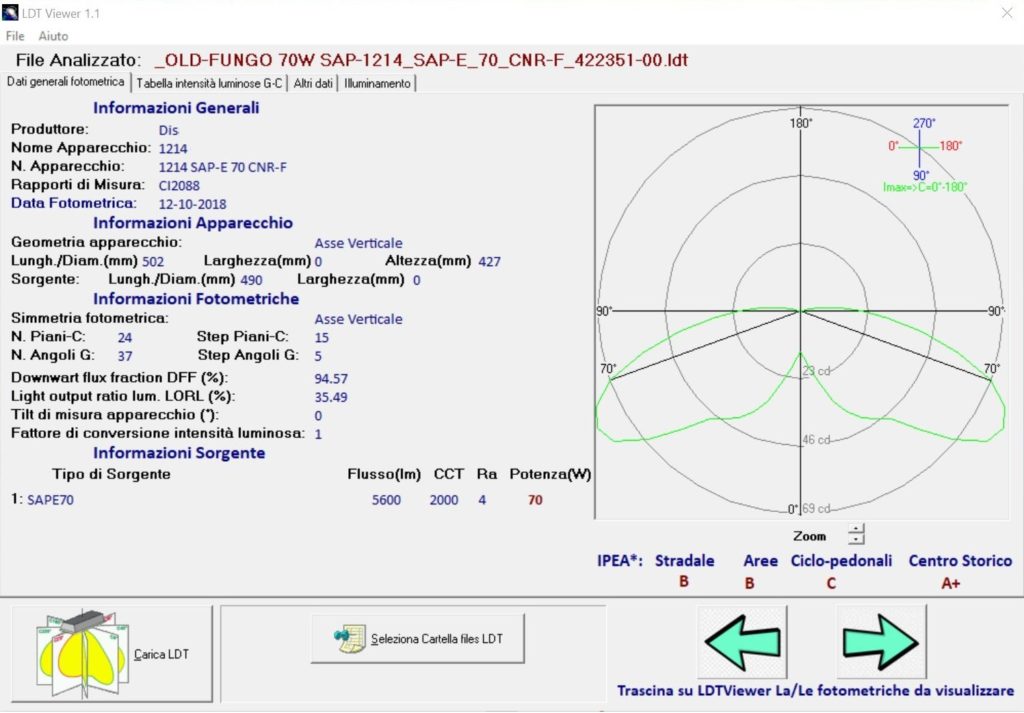
Il caricamento dei files .LDT è molto facile è sufficiente utilizzare una delle seguenti 3 modalità:
- Caricamento del singolo file .LDT mediante il tasto “Carica LDT” che permette di accedere alla cartella ed al file da selezionale come fosse un qualsiasi file
- Selezione di una cartella contenete files .LDT per poterne caricare e visualizzare più di un fil .LDT per volta
- Modalità più semplice ed avanzata…: trascinare dal proprio explorer un gruppo di files direttamente sulla finestra del programma
3.2 Schermata principale “DATI GENERALI FOTOMETRICA”
Nella schermata principale è possibile visualizzare le caratteristiche principali del solito fotometrico rappresentato nel file .LDT
In evidenza:
Oltre alle caratteristiche visualizzate di ciascuna fotometrica (il cui nome è visualizzato in alto in rosso):
- La visualizzazione delle curve fotometriche principali Longitudinale (rozza) e trasversale (blu) è arricchita dalla non indifferente curva fotometrica (verde) dove si tocca la massima emissione int termini di intensità luminosa ed il grafico mostra per quali angoli questo avviene.
- Le due frecce in basso a destra permettono di scorrere i file .LDT in modo naturale sequenziale e assolutamente rapido permettendo in questa e nelle altre schermate una chiara evidenza / confronto delle caratteristiche che si intendono confrontate.
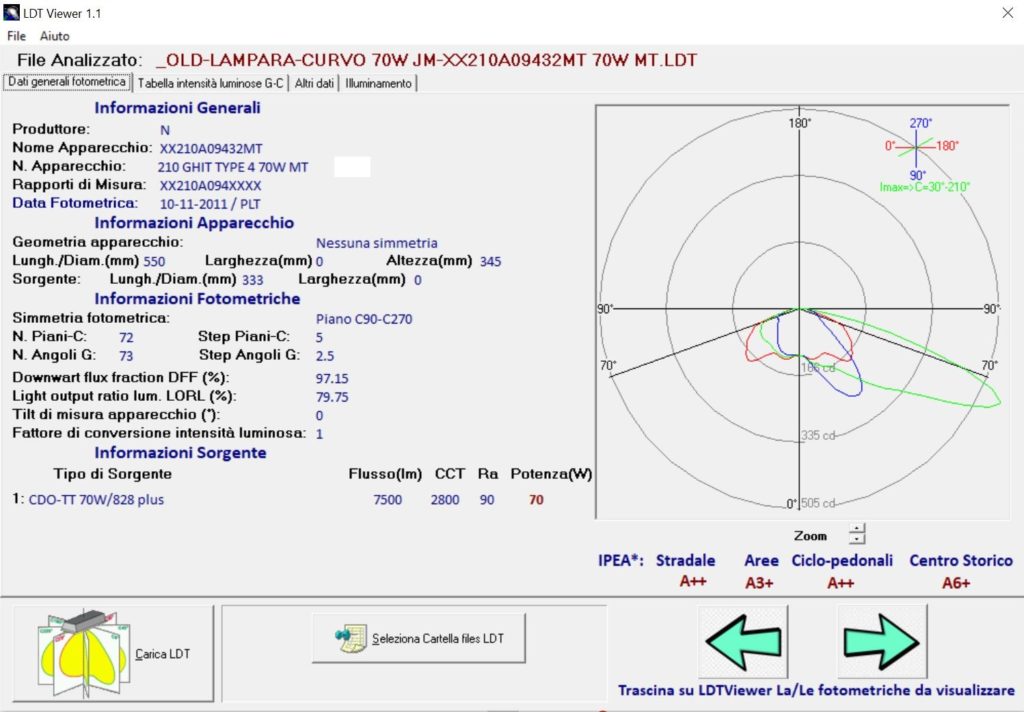
3.3 Schermata ”TABELLA INTENSITA’ LUMINOSE G-C”
In tale tabella vengono visualizzare le distribuzioni tabellari delle intensità luminose per ciascun angolo C e Gamma.
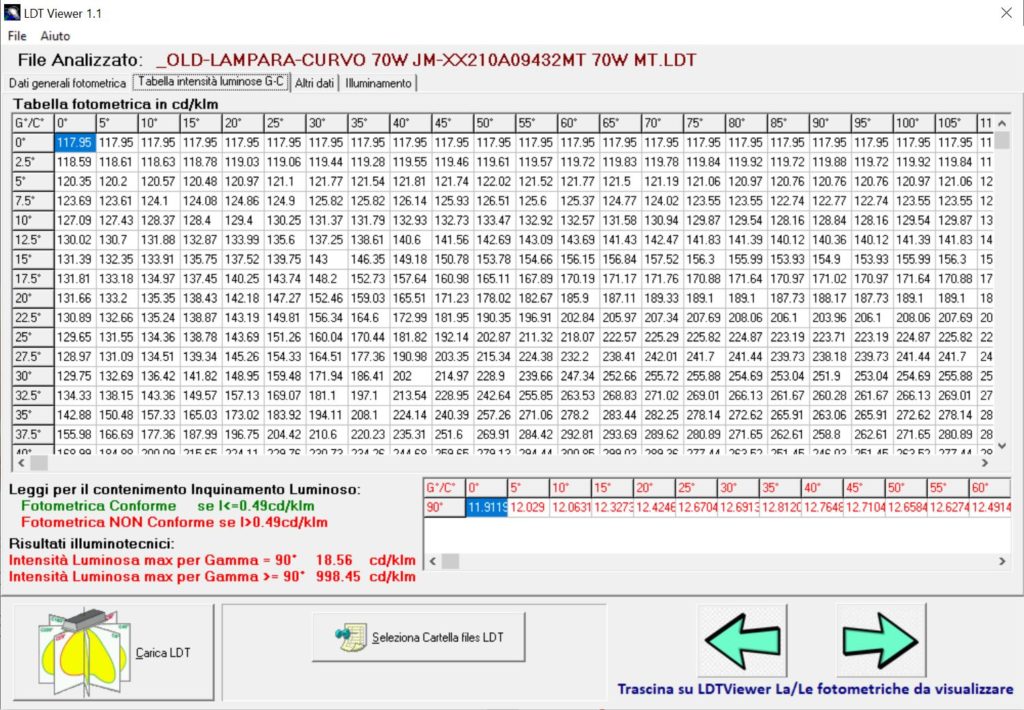
In evidenza:
In basso l’immediata visione se un file .LDT e di conseguenza l’apparecchio illuminante che rappresenta è conforme alle leggi regionali per il contenimento dell’inquinamento luminoso nello specifico vengono visualizzate:
- le intensità luminose massime per l’angolo Gamma uguale a 90° (per angoli C compresi fra 0 e 360°)
- le intensità luminose massime per qualsiasi angolo Gamma superiore o uguale a 90° (per angoli C compresi fra 0 e 360°)
Il colore inoltre aiuta a capire la conformità dell’apparecchio a tali leggi (verde) o la non conformità (rosso).
3.4 Schermata ”ALTRI DATI”
In tale schermata vengono visualizzate TUTTI i files fotometrici .LDT caricati nel programma ed oggetto di analisi ed a possibile fare le seguenti operazioni:
- Con il tasto “Elimina elemento selezionato” è possibile eliminare un file .LDT dall’elenco di quelli selezionati oggetto di analisi (tale tasto NON cancella il file ma ne inibisce la visualizzazione nella sessione di studio in corso)
In evidenza:
- Con il tasto “Rinomina elenco files LDT” è possibile assegnare un prefisso al nome del file rinominandolo fisicamente. Nello specifico il programma per una maggiore LEGGIBILITA’ dei file fotometrici permette di rinominarli in blocco senza modificarne le caratteristiche.
Esempio l’apparecchio si chiama PIPPO ed è a 3000K e si vuole che venga chiamato con tale nome il file.
Inserendo la scritta PIPPO-3K il programma rinomina tutti i files selezionati come di seguito illustrato inserendo anche la sorgente e la potenza della stessa nel nome del file.
Un file che si chiama XX234XX – NW AJLK234.LDT e che ocntinee una sorgente a LED da 23W viene rinominato:
PIPPO-3K 23W LED- XX234XX – NW AJLK234.LDT
- Con il tasto “Estrai dati da elenco LDT” è possibile estrarre in un file XLS i dati principali dell’apparecchio:
- Modello
- Produttore
- Fotometrica
- Sorgente
- Potenze
- Temperatura di colore
- RA
- Flusso luminoso emesso
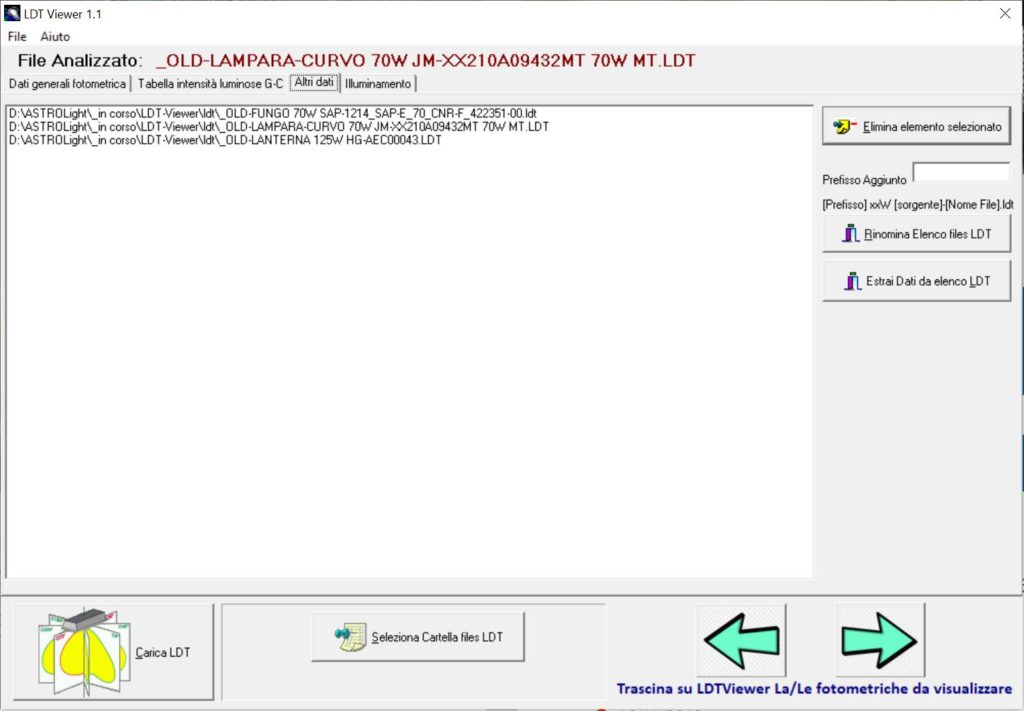
3.5 Schermata ”Illuminamento”
La schermata “Illuminamento è quella più potente del programma infatti permette delle simulazioni in tempo reali su tutte le fotometriche caricate nella configurazione installativa selezionata.
Impostate infatti una volta per tutte con i relativi tasti:
- N. di punti luce (1 o 2)
- Posizione (centrale o in basso alla schermata) del punto luce
- Altezza del punto luce
- Sporgenza del punto luce (per esempio rispetto ad una strada o pista ciclo pedonale)
- Lunghezza e larghezza dell’area di calcolo
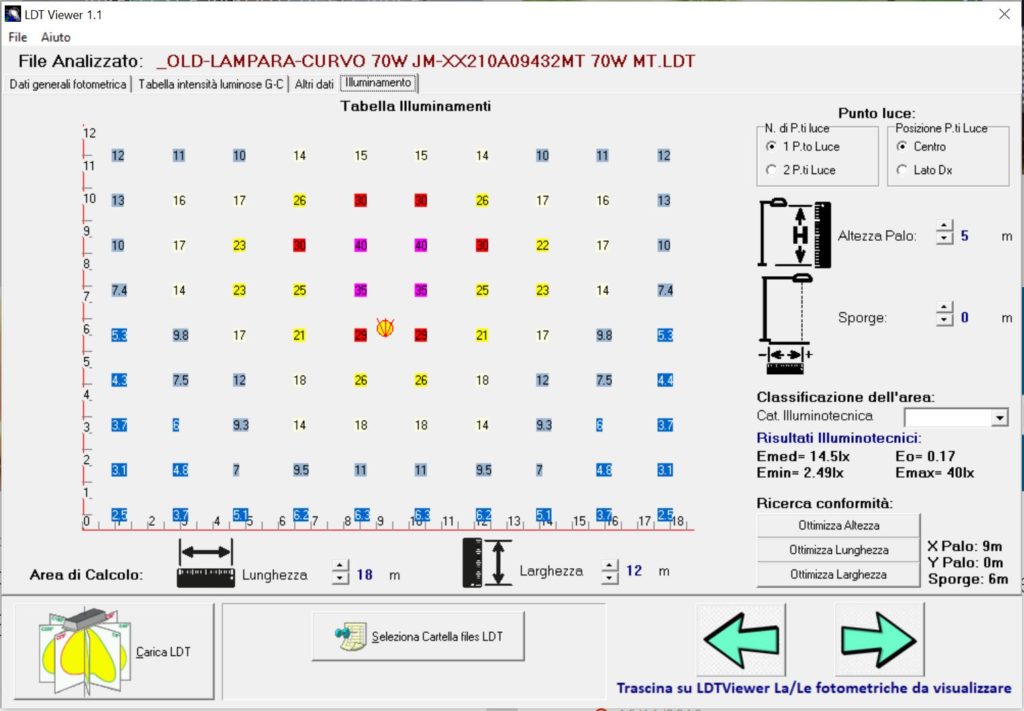
E’ possibile visualizzare in tempo reale (sia mentre si modificano tali parametri sia se si scorrono le fotometriche con i tasti freccia):
- Graficamente e con colori crescenti dal blu scuso, al fucsia in funzione dell’illuminamento la quantità di luce (anche numerica in lx) che arriva a terra
- L’illuminamento medio sull’area oggetto di studio
- L’illuminamento minimo sull’area oggetto di studio
In evidenza:
Se Invece si volesse preimpostare anche la categoria illuminotecnica di progetto (possibile ai sensi della UNI11248 e EN13201 solo per le categorie C e P) da rispettarsi, è possibile:
- A PARITA’ DI GEOMETRIA: Visualizzare in ROSSO o VERDE quanto l’Emed, l’Emin (per classe P) o l’Eo (uniformità degli illuminamenti per classe C) sono rispettivamente conformi o non conformi alla categoria illuminotecnica selezionata per ciascuna fotometrica caricata
- PER UNA FOTOMETRICA: Ottimizzare uno (ed uno solo) dei seguenti parametrie ove possibile conformemente alla categoria illuminotecnica selezionata:
- Altezza dei sostegno che più fa tornare i risultati illuminotecnici (privilegiando sempre l’Illuminamento medio ed in secondo ordine l’illuminamento minimo o l’uniformità degli illuminamenti
- Lunghezza dell’area che più fa tornare i risultati illuminotecnici, privilegiando sempre l’Illuminamento medio ed in secondo ordine l’illuminamento minimo o l’uniformità degli illuminamenti. Di fatto serve per comprendere:
- l’interdistanza massima di installazione dei sostegni (in caso di 2 punti luce)
- La lunghezza massima dell’area illuminabile (nel caos di un punto luce)
- Larghezza dell’area che più fa tornare i risultati illuminotecnici, privilegiando sempre l’Illuminamento medio ed in secondo ordine l’illuminamento minimo o l’uniformità degli illuminamenti. Di fatto serve per comprendere:
- La larghezza massima dell’area illuminabile sia nel caos di uno o due sostegni sia che abbiano allineamento a destra o centrale
4.0 That’s all
E’ tutto qui nulla di trascendentale ma provate a caricare anche 100 – 200 – 1000 fotometriche dello stesso apparecchio o analoghe quantità di apparecchi della stessa tipologia (lanterne, stradali, etc..) sono certo che troverete molte risposte senza il bisogno che ve ne dica io ma soprattutto senza chiederle ad altri che non hanno la capacità di fornirvi la visione ampia che vi offre questo programmino.
Ci sono ancora alcune parti non perfette ma sicuramente nel tempo riuscirò a correggerle magari anche con il vs. aiuto.
Per suggerimenti, errori, impressioni, insulti scrivete a info@lightis.eu